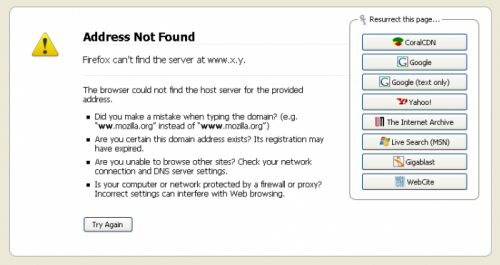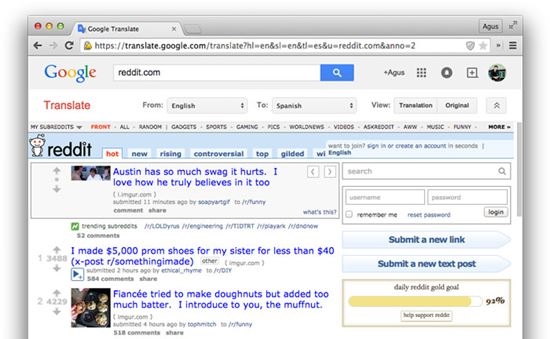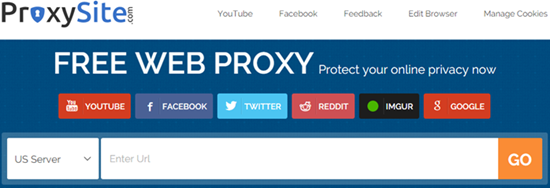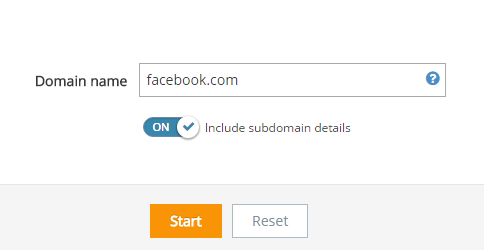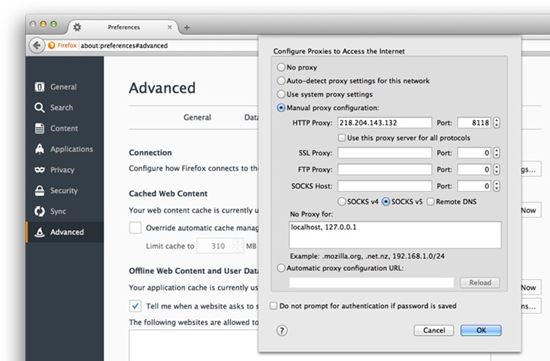Website của bạn bị chặn truy cập và bạn không thể truy cập vào web được, lỗi là do đâu:
– Web bị nhà cung cấp dịch vụ mạng (ISP) chặn
– Web bị nhà cung cấp dịch vụ web (web server) chặn
– Web bị chặn do lỗi mạng
– Web bị chặn do lỗi máy chủ (trang web bị hỏng tạm thời hoặc hỏng hẳn)

Cách nhận biết nguyên nhân khiến website bị chặn
– Website bị chặn do lỗi mạng, do nhà cung cấp mạng dấu hiệu nhận thấy điều này là khi bạn truy cập vào sẽ có một popup hỏi mật khẩu quản trị hoặc được thông báo là bị chặn bởi FireWall hoặc thậm chí là không có bất cứ thông báo nào cả. Khi đó bạn có thể khắc phục bằng cách đổi DNS hoặc sử dụng Proxy (hoặc cả 2). Xem hướng dẫn bên dưới
– Website bị chặn do nhà cung cấp dịch vụ web (web server) thường họ sẽ thông báo ngay trên website là bạn không được phép sử dụng dịch vụ của họ. Khi đó bạn chỉ cần đổi IP truy cập bằng cách sử dụng Proxy. Cách tốt nhất là liên hệ với nhà cung cấp dịch vụ cho thuê máy chủ hay cho thuê vps để yêu cầu bỏ chặn website
– Nếu website bị chặn do máy chủ thì cách duy nhất để bạn xem được một phần nội dung của nó là Sử dụng cache của các cỗ máy tìm kiếm hoặc Sử dụng phiên bản lưu trữ ở một máy lưu trữ trên mạng
Chia sẻ 6 cách vào các trang web bị chặn
1. Các tiện ích mở rộng của trình duyệt
Resurrect Pages là một tiện ích thông dụng dành cho Firefox, khi một trang web bị chặn, nó sẽ hiển thị liên kết đến các dịch vụ để truy trang web đó dễ dàng hơn.
2. Sử dụng Google Dịch
Một cách vào web bị chặn có thể bạn chưa biết là xem nó dưới một ngoại ngữ khác qua Google Translate. Hãy nhập URL của trang web bị chặn vào Google Translate > Chọn Dịch > Các trang web bị chặn sẽ được chuyển ngữ > Trong mục Xem, chọn Gốc để quay trở lại ngôn ngữ ban đầu > Trải nghiệm trang web bị chặn.
3. Sử dụng trình duyệt ẩn danh để truy cập vào web bị chặn
Bạn sử dụng trình duyệt ẩn danh ( web proxy) bằng cách Ctrl+Shift+N. Khi truy cập vào một trang web nào đó qua web proxy, người dùng không kết nối trực tiếp với trang web đích đến mà là trang web proxy trực tiếp truy cập. Một vài gợi ý đáng thử là Proxysite hoặc Proxery hoặc trang web Newproxysite.
4. Truy cập trang web bị chặn thông qua IP
Một số phần mềm chặn trang web chỉ chặn địa chỉ URL mà không chặn IP. Bạn có thể vào web bị chặn bằng cách nhập IP lên thanh địa chỉ thay vì nhập địa chỉ trang web qua các bước sau:
Bước 1: Tìm địa chỉ IP của trang web bị chặn bằng cách vào Terminal trên OS X hoặc Command Prompt trên Windows > Gõ “ping X.com”, trong đó X là địa chỉ websites bị chặn.
Bước 2: Ghi lại địa chỉ IP của trang web bị chặn vừa tìm thấy.
Bước 3: Dùng địa chỉ IP đó để truy cập vào trang web thay vì nhập địa chỉ URL.
Nếu bạn không làm được hãy liên hệ với đơn vị cung cấp dịch vụ cho thuê máy chủ hay cho thuê chỗ đặt máy chủ để yêu cầu gỡ bỏ chặn các IP của bạn với website bị chặn
5. Sử tập tin Host
Bước 1: Dùng công cụ Pentest Tools để tìm địa chỉ IP cho tên miền chính và tên miền phụ của trang web bị chặn bằng cách gõ tên miền cần kiểm tra và bật “Include subdomain details” > Nhấn START > Chờ trong một thời gian ngắn.
Bước 2: Khi công cụ kết thúc tiến trình > Sao chép địa chỉ IP và tên miền/tên miền phụ > Dán vào tập tin Host.
– Với Windows, truy cập tập tin Host theo đường dẫn C:\Windows\System32\drivers\etc.
– Với máy Mac, trong Terminal, gõ “sudo nano / private / etc / hosts” > Di chuyển xuống phía dưới để mở tập tin host và dán địa chỉ IP ngay tại đó > Bấm tổ hợp phím Control + X > Nhấn phím Y để lưu các tập tin.
Bước 3: Hoàn tất bỏ chặn website, giờ bạn có thể duyệt web như thông thường.
6. Thiết lập Proxy thủ công
Để tự thiết lập máy chủ proxy cho trình duyệt đang dùng, cần có địa chỉ proxy còn “sống”. Có thể tìm chúng tại địa chỉ trang web Hidemyass > Lấy một địa chỉ IP và cổng ở đó và thực hiện các bước sau:
Với Firefox: Tới Preference> Advanced > chọn tab Network. Bên dưới mục Connection bạn nhấn vào Settings > Chọn Proxy Configurations Manual > Nhập các Proxy HTTP đã thu được từ Hidemyass theo sau là số cổng > Nhấn OK.
Với Chrome: Có thể sử dụng Proxy Helper để thiết lập proxy cho Chrome.
Kết luận: Website bị chặn nếu không được khắc phục kịp thời sẽ ảnh hưởng không nhỏ đến thứ hạng website của bạn. Chúng tôi đã chia sẻ 6 cách vào các trang web bị chặn trên hy vọng có thể giúp các bạn tìm ra được phương pháp khắc phục lỗi web bị chặn hiệu quả và nhanh nhất
Từ khóa tìm kiếm:
-
Trang web không thể truy cập
-
website bị chặn
-
các website bị chặn
-
cách chặn website
-
cách vào website bị chặn
-
truy cập website bị chặn
-
cách vào web bị chặn trên iphone
-
vào web bị chặn qua web trung gian
-
cách vào web bị chặn bởi admin
-
vào web bị chặn android
-
cach vao trang web bi chan
-
cách vào các trang web bị chặn
-
cách vào web bị chặn
-
cách mở trang web bị chặn
-
vao trang web bi chan
-
chặn trang web
-
vào web bị chặn
-
vao web bi chan
-
vào các trang web bị chặn
-
truy cập trang web bị chặn
-
mở trang web bị chặn